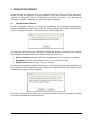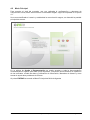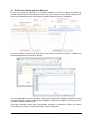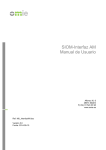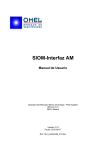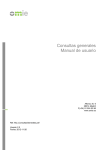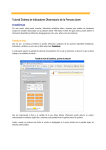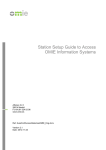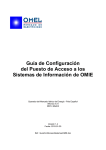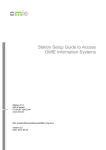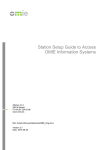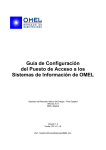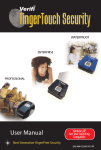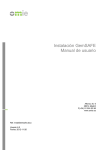Download SIOM-Interfaz AM Manual de Usuario
Transcript
SIOM-Interfaz AM Manual de Usuario Alfonso XI, 6 28014 Madrid F(+34) 91 524 03 96 www.omie.es Ref. MU_InterfazAM.docx Versión 4.0 Fecha: 2012-11-26 ÍNDICE 1 INTRODUCCIÓN 3 2 REQUISITOS PREVIOS 4 2.1 2.2 2.3 2.4 2.5 COMPONENTES SOFTWARE LECTOR DE TARJETAS (SÓLO PARA CERTIFICADOS EN TARJETA) OPCIONES DE CONFIGURACIÓN EN EL NAVEGADOR CERTIFICADO DE ENTIDAD FIRMANTE CONFIGURACIÓN DE LA PANTALLA 4 5 5 5 6 3 INSTALACIÓN AUTOMÁTICA DE COMPONENTES 7 4 NAVEGACIÓN 8 4.1 4.2 4.3 4.4 4.5 4.5.1 4.5.2 4.5.3 4.5.4 4.6 4.7 4.8 CONEXIÓN AL WEB Y CERTIFICADO MENÚ PRINCIPAL DISTRIBUCIÓN DE LA PANTALLA MENÚS Y PANELES DE CONTROL ENVÍO DE INFORMACIÓN Mecanismos de envío XML y firma digital Operaciones de anulación y retirada Verificación del formato XML VENTANA DE EJECUCIÓN DE CONSULTAS. EDICIÓN DE OFERTAS MEDIANTE MS EXCEL CENTRO DE DESCARGAS 8 9 10 11 12 12 12 13 13 14 15 16 Versión 4.0 MU_InterfazAM.pdf Pág. 2 de 16 1 INTRODUCCIÓN La presente guía describe los requisitos en un puesto cliente de Agente del Mercado y los pasos necesarios para comenzar a utilizar el Web de Agentes del Mercado de Electricidad En líneas generales, el Web de Agentes permitirá el envío y la consulta de toda la información necesaria para la correcta operación de los mercados, tanto diarios como intradiarios, el envío de información de Desagregaciones de energía en Unidades Físicas, Desagregaciones de posiciones abiertas de Contratación a Plazo y Energías disponibles que van a estar comprometidas en Contratos Bilaterales, la consulta de la información de liquidación, envío de reclamaciones, etc. Es por ello necesario un buen conocimiento del Web de Agentes para poder hacer un uso rápido y eficaz del mismo. Esta guía hará especial hincapié en los aspectos generales de navegación y de acceso a la información, dando además una introducción somera de los requisitos previos y la configuración previa del puesto de Agente. En líneas generales, la Interfaz del Web de Agentes presenta los siguientes aspectos: Presentación de la información más relevante en cada momento, y acceso a las opciones más utilizadas, mediante paneles de control o “Dashboards” Sencilla navegación basada en menús desplegables. Procesos de instalación automática de los componentes en el navegador del cliente. Seguridad de la conexión encriptación fuerte en la transmisión de información (cifrado con clave simétrica RC4 con 128 bits). Funciones de envío de información, por pantalla y por fichero, incluyendo la firma digital de los datos enviados en formato XML. Ventana de Ejecución de Consultas, que permite la paginación, ordenación y filtrado de los resultados, su impresión así como su salida a fichero. Acceso al Centro de Descargas, en el que se incluyen mecanismos de descarga manual de grupos de ficheros, así como un mecanismo de Descarga Automática que permite la descarga de información de forma desatendida, según va estando disponible. Edición de Ofertas a través de Excel, que permite la edición de una oferta a través de una hoja Excel. Versión 4.0 MU_InterfazAM.doc Pág. 3 de 16 2 REQUISITOS PREVIOS En este apartado se enumeran, de forma simplificada, los pasos previos a realizar para poder acceder al Web de Agentes sin mayor problema. Para una información más exhaustiva, consultar el documento “Guía de Configuración del Puesto de Acceso a los Sistemas de Información de OMIE”, disponible en la ayuda del Web de Agentes. 2.1 Componentes Software El Web del Agentes incorpora un mecanismo de detección de los principales componentes software instalados en el puesto del usuario. En caso de detectar una versión no soportada por el Web, se impedirá el acceso, mostrando un aviso similar al siguiente: Las versiones soportadas de los diferentes componentes pueden ir evolucionando a medida que aparecen nuevas versiones o productos. A fecha del presente documento, las versiones soportadas de los componentes que se detectan desde el sistema son: Sistema Operativo: Windows XP Home / Professional, SP2 o superiores, y Windows 7 Navegador: Microsoft Internet Explorer 8 ó 9, en su versión de 32 bits. Máquina Virtual Java: Versión 1.6.0_30 ó superior. En algunas circunstancias, existirán versiones que, no estando oficialmente homologadas en el Web, pueden funcionar aunque de forma no óptima o con alguna limitación. En tal caso, el Web lo indicará con un aviso similar al siguiente: En tal caso, el usuario puede elegir entre continuar el acceso al sistema o cancelarlo e instalar una versión soportada de dicho componente. Versión 4.0 MU_InterfazAM.pdf Pág. 4 de 16 2.2 Lector de Tarjetas (Sólo para Certificados en Tarjeta) Para el acceso al Web de Agentes de OMIE es necesario disponer de un certificado de seguridad personal X.509, que OMIE emite en soporte de tarjeta inteligente Gemplus, o mediante un fichero (certificados software). En caso de utilizar certificados en soporte de tarjeta, es necesario disponer de un lector de tarjetas inteligentes. El usuario puede utilizar cualquier lector compatible con el estándar PC/SC, sobre el cual debe instalarse el software Gemplus. En el 'Manual de Instalación de GemSafe', que se proporciona como documento separado, se detallan las versiones soportadas y los pasos a seguir. Es necesario tener instalado el lector y poder utilizar la tarjeta de seguridad con Internet Explorer para seguir con los pasos siguientes de configuración del puesto de Agente. 2.3 Opciones de configuración en el navegador Para la correcta ejecución de todas las funciones del sistema, se requiere la correcta configuración de ciertos parámetros del navegador. La mayor parte de dichos parámetros corresponden a la configuración por defecto que el navegador adopta al ser instalado (instalación de la Máquina Virtual Java, uso de COOKIES de sesión, descarga de Applets firmados, permitir la aparición de ventanas emergentes del Web de OMIE, etc.). Sin embargo, en casos de que se hayan definido políticas de seguridad corporativas específicas, puede ser necesario revisar los parámetros de configuración del navegador para asegurar un correcto funcionamiento de todas las opciones del sistema. Para una información más exhaustiva, consultar el documento “Guía de Configuración del Puesto de Acceso a los Sistemas de Información de OMIE”. 2.4 Certificado de Entidad Firmante Un requisito imprescindible para la correcta instalación automática de componentes es tener instalado en el navegador el certificado de Entidad Firmante OMEL CA. La primera vez que se accede al web del mercado desde un puesto de agente, se obtiene una pantalla indicando una alerta de seguridad: Para instalar por primera vez este certificado, consultar el punto ‘Certificado de Entidad Firmante’ dentro de la ‘Guía de Configuración del Puesto de Acceso a los Sistemas de Información de OMIE’. Para comprobar en cualquier momento que ya está instalado en el navegador, pulsar Herramientas > Opciones de Internet > Contenido > Certificados, y buscar un certificado con nombre descriptivo “Omel CA”. Pulsando la opción “Ver”, podremos visualizar los datos del certificado. Versión 4.0 MU_InterfazAM.pdf Pág. 5 de 16 Para registrar el certificado, hay que seleccionar el icono del tarjetero y a continuación pulsar el botón Registrar todos: En caso de no disponer de este certificado, o no ser coincidente con los datos mostrados, deberemos borrar el certificado OMEL CA antiguo e instalar el certificado correcto en el navegador. Los pasos de la instalación del certificado OMEL CA se detallan en la página de AYUDA, accesible desde la página principal del Web y en el mencionado documento “Guía de Configuración del Puesto de Acceso a los Sistemas de Información de OMIE”. 2.5 Configuración de la pantalla El Web de Agentes del Mercado se ha diseñado para una configuración óptima de escritorio de 1280x1024 pixels y 65536 colores Versión 4.0 MU_InterfazAM.pdf Pág. 6 de 16 3 INSTALACIÓN AUTOMÁTICA DE COMPONENTES En la primera entrada al sistema se realiza la instalación en local de los componentes necesarios o Applets. En este capítulo se da una breve descripción del proceso de instalación. Una explicación detallada de este proceso puede consultarse en el documento “Guía de Configuración del Puesto de Acceso a los Sistemas de Información de OMIE”. También se dispone de estas instrucciones en las páginas de Ayuda del web de agentes. Se llega a estas páginas a través del enlace AYUDA de la página de bienvenida: Básicamente, el proceso consiste en aceptar la descarga e instalación de cada Applet, en las pantallas correspondientes que se presentan al usuario: En todos los casos, deberá contestarse afirmativamente, hasta que todos los paquetes se hayan instalado. En el caso de la advertencia de seguridad, deberá marcarse la casilla “Confiar siempre en el contenido de este editor” con objeto de que esta advertencia no vuelva a aparecer en el futuro. Nota para Usuarios de Windows XP: La primera entrada al sistema deberá realizarla un usuario con perfil de “Administrador” o “Usuario Avanzado”. Para posteriores entradas, un usuario normal podrá acceder al sistema normalmente. Sin embargo, se recomienda utilizar un usuario con perfil de al menos “Usuario Avanzado”. Nota para Usuarios de Windows 7: La primera entrada al sistema deberá realizarse desactivando el mecanismo de Control de Acceso a Usuarios (UAC en sus siglas en inglés). Para posteriores entradas, un usuario normal con el UAC activado podrá acceder al sistema normalmente. Sin embargo, puede ser necesario volver a desactivarlo más adelante para posteriores actualizaciones de componentes. Versión 4.0 MU_InterfazAM.pdf Pág. 7 de 16 4 NAVEGACIÓN 4.1 Conexión al web y certificado Cada vez que se accede al web de Agentes (www.mercado.omie.es) recién arrancado el navegador, se solicita el certificado a utilizar. De la lista presentada, se deberá elegir el correspondiente a la tarjeta introducida en el lector, o al certificado software que se desee utilizar. En el caso de elegir un certificado ubicado en una tarjeta, se deberá introducir el PIN correspondiente al certificado facilitado por OMIE, o el asignado por el usuario si se ha cambiado posteriormente. En el caso de elegir un certificado software, el navegador podrá pedir también el PIN que se utilizó al registrar el certificado, o mostrar un aviso para confirmar el uso de la clave privada, o utilizar el certificado automáticamente sin necesidad de confirmación. Este comportamiento depende del modo en que se registró el certificado software en el navegador. Nota Importante. Al utilizar por primera vez una tarjeta en un puesto de agente, es posible que no aparezca en la lista el certificado de la misma. Es necesario, por requerimiento de Internet Explorer, que el usuario registre a mano previamente el certificado para ser reconocido. Generalmente Windows 7 lo hace automáticamente, pero se recomienda hacerlo siempre manualmente para evitar problemas. Consultar el apartado ‘Registro de Certificados de Usuario’ en la Guía de Configuración del Puesto de Acceso a los Sistemas de Información de OMIE para ver cómo realizar esta operación, así como el modo de registrar certificados software. Versión 4.0 MU_InterfazAM.pdf Pág. 8 de 16 4.2 Menú Principal Para acceder al web del mercado, una vez realizada la configuración y descarga de componentes inicial, debe seleccionarse el certificado elegido, según se explicaba en el punto 4.1. Una vez autentificado el usuario y establecida la comunicación segura, se obtendrá la pantalla principal de acceso: En la página de Ayuda y Documentación se puede acceder a toda la documentación necesaria para el Agente que OMIE pone disponible, incluyendo documentación de operación de los mercados, modelo de datos y publicación de Información, Manuales de Usuario y otros temas de ayuda ante problemas de acceso. Al pulsar ENTRAR se accede al Menú Principal del Web de Agentes Versión 4.0 MU_InterfazAM.pdf Pág. 9 de 16 4.3 Distribución de la pantalla La Interfaz del Web de Agentes está basada en 3 áreas principales donde se agrupan funcionalidades básicas. El área superior presenta información de la hora del mercado, el estado de mensajes y reclamaciones, los datos del usuario conectado y enlaces a información estática (ayuda, contacto, etc.) La barra de menú ofrece acceso rápido a todas las opciones del Web. El área operativa es donde se presenta inicialmente la información básica de las sesiones y de las liquidaciones (en base a paneles de control o “Dashboards”), donde se envía la información al Operador del Mercado (Ofertas, Desagregaciones, Reclamaciones, etc.) y donde se consulta la información relativa a los procesos llevados a cabo con dicha información (resultados de los distintos mercados, resolución de reclamaciones, etc.). Área superior Barra de Menú Área operativa Versión 4.0 MU_InterfazAM.pdf Pág. 10 de 16 4.4 Menús y paneles de control La barra de menú proporciona acceso a los diferentes paneles de control y menús extendidos de cada una de las secciones identificadas (Mercado Diario, Mercado Intradiario, Liquidaciones Mercado, etc.). Al pulsar el texto de la sección se accede al panel de control de la misma, mientras que pulsando en el triángulo invertido situado junto al texto se despliega el menú de cada sección, estructurado en dos niveles. Acceso al Panel de Control de la sección Despliegue del Menú de la sección Menú en dos niveles La siguiente captura es un ejemplo del panel de control del Mercado Diario donde, además de proporcionar información resumida de la sesión en curso, permite acceder a las opciones de envío y consulta más comunes en función del estado de la sesión. Versión 4.0 MU_InterfazAM.pdf Pág. 11 de 16 4.5 Envío de información 4.5.1 Mecanismos de envío El interfaz Web del Mercado permite el envío de información operativa (ofertas, desagregaciones, energías comprometidas en contratos bilaterales, etc.) utilizando dos mecanismos diferentes: Por pantalla, esto es, especificando manualmente cada uno de los campos o elementos de información en un formulario de una página del Web. En algunos casos, esta operación también puede realizarse recuperando en pantalla los datos de una transacción anterior, que pueden modificarse en pantalla y enviarse como una nueva transacción. Por fichero, de manera que el usuario selecciona desde el navegador un fichero generado previamente, con los datos de la información a enviar, y de acuerdo al formato definido por OMIE. Esta opción permite en una sola acción el envío de múltiples operaciones especificadas en un mismo fichero. El acceso a las operaciones de envío por pantalla y por fichero se realiza desde la barra de menú, por ejemplo en “Mercado diario / Ofertas / Insertar / Por pantalla” (y de forma análoga para envíos por fichero y para otras transacciones). También puede realizarse desde los paneles de control, desde el desplegable “Insertar” ubicado en el cuadro correspondiente. 4.5.2 XML y firma digital El formato de envío de información en todos los casos es XML, utilizando diferentes esquemas predefinidos, según el tipo de transacción. Asimismo, se utiliza la firma digital de la información enviada. El funcionamiento en líneas generales es el siguiente: Para el caso de envío por fichero, una vez que el usuario haya seleccionado el fichero a enviar, el sistema realiza una serie de comprobaciones simples sobre dicho fichero (extensión, tamaño, formato), y realiza el proceso de firma digital del fichero antes de su envío. Para ello, es necesario que el usuario seleccione el certificado a utilizar para la firma de la operación (que será el mismo certificado utilizado para la conexión al Web) e introduzca el PIN de la tarjeta o, en su caso, confirme el uso del certificado software (ya sea con el PIN o sin él). Con este procedimiento, el usuario confirma la elaboración de la firma digital en nombre del titular del certificado. El formato del fichero firmado sigue el estándar XML-Signature. Para el caso de envío por pantalla, tras la edición manual de los datos del formulario, el sistema realiza una serie de validaciones mínimas de validez de formato y completitud de la información, y genera automáticamente un fichero XML con dichos datos, que es firmado digitalmente de la misma forma que la explicada para los datos en fichero. En ambos casos, queda almacenada en local una copia del fichero XML firmado antes de su envío a SIOM, de manera que se genera automáticamente un registro para el Agente con la información exacta que fue enviada al servidor. El nombre de cada fichero enviado incluye el código del certificado, la acción realizada y la fecha/hora local. La ubicación de la copia en local es configurable para cada puesto de usuario (ver detalles en el documento “Guía de Configuración del Puesto de Acceso a los Sistemas de Información de OMIE”). Una vez enviada la información, que será siempre un fichero XML firmado, ésta pasa por una serie de validaciones en el servidor (validez del certificado, validez de la firma, formato de los datos, estado de la sesión, validaciones específicas de cada tipo de operación), que podrán generar diferentes pantallas de respuesta indicando el error producido o confirmando que la operación se ha realizado con éxito. Versión 4.0 MU_InterfazAM.pdf Pág. 12 de 16 4.5.3 Operaciones de anulación y retirada En todas las operaciones de anulación y retirada de información (ofertas, desagregaciones de contratación a plazo, etc.) se ha incluido también la firma digital de la orden de anulación o retirada. Por ese motivo, una vez se confirme por pantalla la orden de anulación o retirada, el sistema solicitará el certificado y PIN de firma (en su caso), y generará una orden de anulación o retirada en formato XML. Dicha orden quedará almacenada en local junto con el resto de operaciones firmadas, antes de su envío al servidor. Nota: El sistema solicitará el PIN de firma antes de cada operación que deba ser firmada. Sin embargo, puede configurarse en cada puesto un tiempo de expiración del PIN, de manera que se solicitará éste en la primera operación firmada, y no se volverá a solicitar mientras no se haya sobrepasado el tiempo de expiración desde la última operación firmada (para más información, puede consultarse el documento “Guía de Configuración del Puesto de Acceso a los Sistemas de Información de OMIE”). El acceso a las operaciones de anulación y retirada se realiza desde las pantallas de consulta de datos enviados, de dos formas diferentes: Desde las ventanas de ejecución de consultas de elementos enviados (por ejemplo, “Ofertas para una sesión del Mercado Diario”), seleccionando un registro y pulsando el botón derecho del ratón para desplegar un menú que incluye la opción de anulación o retirada. Desde la pantalla de consulta de una oferta o desagregación a plazo ya enviada, pulsando el botón “Anular” que se muestra junto a los datos de cabecera de la oferta. 4.5.4 Verificación del formato XML Los formatos XML de envío de información a SIOM están descritos en los documentos: Descripción de los Mecanismos de Intercambio de Información entre OM y AM Descripción de los Formatos de Intercambio de Información entre OM y AM (Volumen I, Datos de Mercado) Descripción de los Formatos de Intercambio de Información entre OM y AM (Volumen II, Datos de Liquidaciones) Dichos formatos están basados en el estándar XML-Schema, que permite especificar la estructura de elementos y atributos que debe cumplirse en cada tipo de operación, así como el formato de cada campo y atributo, las repeticiones que se admiten, etc. SIOM utiliza procesadores XML (parsers) estándar, que comprueban automáticamente el contenido del fichero XML enviado por el usuario respecto a la definición de la estructura (Schema o esquema) que dicho fichero debe cumplir. De esta forma, gran parte de las validaciones de formato son realizadas por módulos genéricos (esto es, módulos no desarrollados específicamente para los tipos de operación admitidos por SIOM, sino para cualquier tipo de documento XML y esquema asociado). Por ese motivo, cuando se produce un error de validación que afecte al esquema, el sistema genera asimismo un mensaje de error genérico, en el cual se ha tratado de presentar la mayor información posible, incluyendo: Fragmento del fichero XML en el que se ha producido el error, indicando la línea exacta del error Texto que describe el error de compatibilidad con el esquema definido Localización del error dentro de la estructura jerárquica del fichero XML. En los casos en que un nivel de jerarquía incluya elementos repetitivos, se indica el ordinal del elemento en que se localiza el error. Versión 4.0 MU_InterfazAM.pdf Pág. 13 de 16 4.6 Ventana de ejecución de Consultas. Todas las consultas se obtendrán mediante un formato de pantalla común, manejado por la ventana de ejecución de consultas. Es llamada cuando se invoca cualquiera de las consultas, bien desde el menú superior o desde los paneles de control. Cada vez que se acceda a una nueva consulta mediante uno de estos vínculos, se abrirá una nueva ventana del navegador conteniendo la consulta seleccionada y se podrán abrir a la vez, tantas ventanas como se deseen. Tiene el aspecto siguiente: Título de la consulta Parámetros de la consulta Botón de ejecución Agregados Selectores tabla / gráfico (sólo en algunas consultas) Títulos de las columnas Línea de filtros Botones de acción Área de resultados Paginación Número de filas Una descripción más exhaustiva de la funcionalidad de la Ventana de Ejecución de Consultas, de su configuración y de su uso se da en el documento “Consultas Generales. Manual de Usuario”, accesible desde la Ayuda del Web de Agentes. Versión 4.0 MU_InterfazAM.pdf Pág. 14 de 16 4.7 Edición de Ofertas mediante MS Excel El envío de ofertas por pantalla se ve facilitado mediante el uso de la opción de Edición de Ofertas mediante Excel. Para llamarlo, basta con pulsar sobre el botón “Editar detalle Excel” dentro de la pantalla de envío de ofertas por pantalla (Mercado Diario e Intradiario). Una vez pulsado, se abrirá una hoja Excel, que facilita la inserción de datos, mediante las funciones disponibles en la hoja de cálculo. Una vez finalizada la inserción de datos, se pasan a la página del navegador pulsando el botón “Actualizar detalle” desde la ventana del navegador y ya desde la página, la oferta puede ser enviada al Operador del Mercado. Para más información sobre esta funcionalidad, consultar el documento ‘Edición de Ofertas Excel. Manual de Usuario’, disponible desde el Web del Mercado. Versión 4.0 MU_InterfazAM.pdf Pág. 15 de 16 4.8 Centro de Descargas El Centro de Descargas es una aplicación diseñada para unificar bajo un mismo interfaz los diferentes mecanismos de descarga de resultados del Mercado, combinando funciones de descarga manuales con mecanismos desatendidos. El Centro de Descargas se instala desde la zona de Descarga de Información, pulsando sobre el enlace “Centro de Descargas”. Se ejecuta como una aplicación independiente del navegador. De esta manera, las funciones de descarga automática se pueden dejar funcionando de forma desatendida, mientras se sigue operando en el Web de Agentes. La instalación y posterior actualización de la aplicación se realiza mediante mecanismos estándar de la JVM (Máquina Virtual Java) de Sun. La primera vez que se ejecuta el Centro de Descargas debe ser configurada, eligiendo qué información se va a descargar y en qué directorios. Otros elementos configurables son la ubicación del fichero de Log y la llamada a un módulo externo. Una descripción más exhaustiva de la funcionalidad del Centro de Descargas, de su configuración y de su uso se da en el documento “Centro de Descargas. Manual de Usuario.”, accesible también desde la Ayuda del Web de Agentes. Versión 4.0 MU_InterfazAM.pdf Pág. 16 de 16